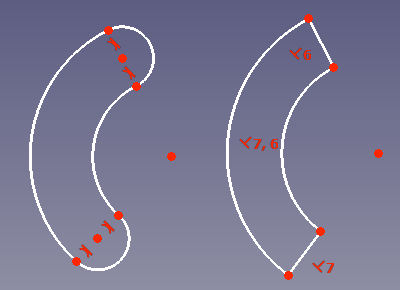Sketcher CreateArcSlot/fr
|
|
| Emplacement du menu |
|---|
| Esquisse → Géometries d'esquisse → Créer un contour oblong en arc |
| Ateliers |
| Sketcher |
| Raccourci par défaut |
| G S 2 |
| Introduit dans la version |
| 1.0 |
| Voir aussi |
| Sketcher Contour oblong |
Description
L'outil Sketcher Contour oblong en arc crée un contour oblong en arc en arc, une polyligne fermée composée de deux arcs concentriques parallèles fermés par deux demi-cercles ou deux lignes droites radiales.
Contours oblongs en arc avec des extrémités en arc (à gauche) et des extrémités plates (à droite)
Utilisation
Voir aussi : Aides au dessin.
Pos-OVP = Paramètres d'affichage de position. introduit dans la version 1.0
Dim-OVP = Paramètres d'affichage des dimensions. introduit dans la version 1.0
- Il y a plusieurs façons de lancer l'outil :
- Appuyez sur le bouton
Créer un contour oblong en arc.
- Sélectionnez l'option Esquisse → Géometries d'esquisse →
Créer un contour oblong en arc du menu.
- Le raccourci clavier : G puis S, puis 2.
- Appuyez sur le bouton
- Le curseur se transforme en croix avec l'icône de l'outil.
- La section Paramètres du contour oblong en arc est ajoutée en haut de la fenêtre de dialogue de l'esquisse.
- Appuyez sur la touche M ou sélectionnez dans la liste déroulante de la section des paramètres pour changer le mode de l'outil :
Extrémités arrondies :
- Choisissez le centre du contour oblong en l'arc, ou avec Pos-OVP : entrez ses coordonnées X et/ou Y.
- Choisissez le centre du premier demi-cercle, qui définit également le rayon de la ligne centrale (virtuelle) du contour oblong, ou avec Dim-OVP : entrez le rayon et/ou l'angle de départ du contour oblong. L'angle est relatif à l'axe X de l'esquisse. Aucune contrainte n'est créée pour cet angle.
- Choisissez le centre du deuxième demi-cercle, ou avec Dim-OVP : entrez l'angle d'ouverture de l'arc de la ligne centrale.
- Choisissez un point pour définir le rayon des demi-cercles, ou avec Dim-OVP : entrez ce rayon.
Extrémités plates :
- Choisissez le centre du contour oblong en arc, ou avec Pos-OVP : entrez ses coordonnées X et/ou Y.
- Choisissez le point de départ du premier arc, cela définit également son rayon, ou avec Dim-OVP : entrez le rayon et/ou l'angle de départ du premier arc. L'angle est relatif à l'axe X de l'esquisse. Aucune contrainte n'est créée pour cet angle.
- Choisissez le point final du premier arc, ou avec Dim-OVP : entrez l'angle d'ouverture de l'arc.
- Choisissez un point pour définir la largeur du contour oblong. Ou avec Dim-OVP : entrez cette largeur.
- Le contour oblong est créée et les contraintes applicables basées sur Pos-OVP et Dim-OVP sont ajoutées.
- Si l'outil fonctionne en mode continu :
- Vous pouvez continuer à créer des contour oblongs en arc.
- Pour terminer, cliquez avec le bouton droit de la souris ou appuyez sur Échap, ou démarrez un autre outil de création de géométrie ou de contrainte.
Remarques
- Les points choisis pour définir le rayon des demi-cercles ou le décalage des arcs intérieurs et extérieurs n'ont pas besoin de toucher la géométrie, la distance entre le curseur et le centre du contour oblong contrôle en fait la valeur.
- En mode Extrémités arrondies, le premier rayon s'applique à un arc central virtuel, alors qu'il s'applique à l'un des arcs de contour en mode Extrémités plates.
- Si la valeur de la largeur en mode Extrémités plates est positive, l'arc contraint devient l'arc intérieur, pour une valeur négative, ce sera l'arc extérieur.
- Général : Créer une esquisse, Modifier l'esquisse, Esquisse sur une face, Réorienter l'esquisse, Valider l'esquisse, Fusionner les esquisses, Esquisse miroir, Quitter l'esquisse, Vue de l'esquisse, Vue de section, Grille, Aimantation, Ordre de rendu, Arrêt de l'opération
- Géométries : Point, Ligne, Arc, Arc par 3 points, Cercle, Cercle par 3 points, Ellipse par son centre, Ellipse par 3 points, Arc d'ellipse, Arc d'hyperbole, Arc de parabole, B-spline simple, B-spline périodique, B-spline par des nœuds, B-spline périodique par des nœuds, Polyligne, Rectangle, Rectangle centré, Rectangle arrondi, Triangle, Carré, Pentagone, Hexagone, Heptagone, Octogone, Polygone régulier, Contour oblong, Congé, Congé avec contrainte, Ajuster, Prolonger, Diviser, Géométrie externe, Copie carbone, Géométrie de construction
- Contraintes :
- Contraintes geometriques : Coïncidence, Point sur objet, Vertical, Horizontal, Parallèle, Perpendiculaire, Tangente, Égalité, Symétrie, Blocage
- Contraintes de dimension : Fixe, Distance horizontale, Distance verticale, Dimensionnelle, Rayon ou poids, Diamètre, Rayon automatique, Angle, Contrainte de réfraction
- Outils de contraintes : Contraintes pilotantes, Activation des contraintes
- Outils : Degrés de liberté non contraints, Contraintes associées, Éléments associés aux contraintes, Contraintes redondantes, Contraintes conflictuelles, Géométrie interne, Origine, Axe horizontal, Axe vertical, Symétrie, Clone, Copie, Déplacer, Réseau rectangulaire, Supprimer l'alignement des axes, Supprimer tous les éléments de géométrie, Supprimer toutes les contraintes
- Outils B-spline : Degré de la B-spline, Polygone de contrôle de la B-spline, Peigne de courbure, Multiplicité des nœuds, Poids des points de contrôle, Convertir une géométrie en B-spline, Augmenter le degré, Diminuer le degré, Augmenter la multiplicité des nœuds, Diminuer la multiplicité des nœuds, Insérer un nœud, Joindre des courbes
- Espace virtuel : Espace virtuel
- Démarrer avec FreeCAD
- Installation : Téléchargements, Windows, Linux, Mac, Logiciels supplémentaires, Docker, AppImage, Ubuntu Snap
- Bases : À propos de FreeCAD, Interface, Navigation par la souris, Méthodes de sélection, Objet name, Préférences, Ateliers, Structure du document, Propriétés, Contribuer à FreeCAD, Faire un don
- Aide : Tutoriels, Tutoriels vidéo
- Ateliers : Std Base, Arch, Assembly, CAM, Draft, FEM, Inspection, Mesh, OpenSCAD, Part, PartDesign, Points, Reverse Engineering, Robot, Sketcher, Spreadsheet, Surface, TechDraw, Test